Bạn muốn nâng cấp ổ cứng cho laptop của bạn nhưng bạn lại không biết cách tháo lắp hay thay ổ cứng laptop tại nhà. Có thể lắp cả 2 ổ cứng SSD và HDD trên laptop được không? Sau đây, Hyundai Smart Phone sẽ hướng dẫn các bạn cách lắp thêm ổ cứng cho laptop cực kỳ đơn giản trong bài viết dưới đây
Hướng dẫn cách lắp thêm ổ cứng cho laptop đúng cách
Bước 1: Đầu tiên, các bạn cần tắt nguồn máy và tháo pin laptop ra nhằm bảo đảm an toàn cho máy
Bước 2: Bạn lật mặt sau máy lên và bạn tìm đến ốc bắt vít DVD thường sẽ có một kí hiệu rồi mở ốc đó ra và tháo ổ DVD. Lưu ý vị trí của mỗi ốc để tránh khi lắp ráp lại được chính xác.

Bước 3: Đặt ổ cứng vào đúng vị trí và tiến hành kiểm tra xem thiết bị máy tính đã nhận ổ cứng chưa.

Bước 4: Bật máy tính và truy cập vào mục Computer Management ⇒ Disk Management ⇒ Khởi tạo sử dụng ổ cứng mới ⇒ Kết thúc. Nếu ổ cứng của bạn vừa mới lắp hiện ra trong này thì quá trình thực hiện đã thành công.
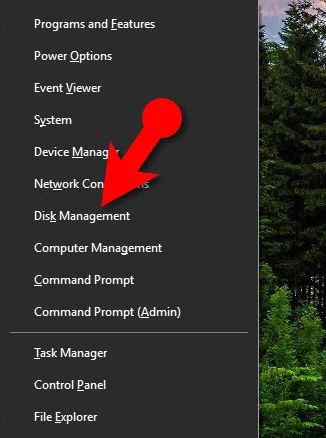
Lưu ý khi lắp thêm ổ cứng cho laptop
- Đối với máy laptop đời cũ thì mọi người nên xem ổ đĩa quang của mình đang dùng chuẩn giao tiếp nào PATA hay là SATA, đối với PATA là những dòng laptop đời cũ, SATA là chuẩn giao tiếp phổ biến hiện nay.
- Bạn cần thực hiện đúng các bước hướng dẫn để đảm bảo rằng có thể giúp ổ cứng lắp đúng vị trí và có thể hoạt động ổn định nhất. Nếu không có dụng cụ hay chuyên môn thì bạn nên lựa chọn các cơ sở, địa chỉ sửa máy tính để đảm bảo hiệu quả tốt nhất.
Tham khảo thêm: 5 Cách chụp màn hình laptop, máy tính nhanh chóng chỉ 1 giây
Khi nào laptop cần lắp thêm ổ cứng?
Nếu bạn sử dụng laptop có cấu hình thấp thì bạn không nên nâng cấp lên ổ SSD. Bởi đối với laptop thường có ba thành phần quan trọng là CPU, RAM và phần cứng máy tính. Khi bạn tiến hành nâng cấp lên ổ SSD trên chiếc laptop có cấu hình thấp thì bạn sẽ không thể tối ưu tốt giữa ba thành phần trên.
Nếu như bạn đang sử dụng một chiếc laptop có cấu hình mạnh, CPU đời cao và một dung lượng RAM lớn thì chắc hẳn bạn nên cài thêm một ổ cứng SSD cho máy tính của mình. Bởi cấu hình máy cao, CPU tốt và RAM mạnh nhưng với tốc độ truy xuất vào phần ổ cứng HDD của bạn không thể đồng bộ tốc độ được.
Dưới đây là các thời điểm máy tính cần nâng cấp lên ổ cứng SSD cụ thể như sau:
- Ổ cứng HDD của laptop hiện tại đã cũ, khi ổ cứng có dấu hiệu kêu ồn và nhanh nóng hơn là báo hiệu bạn cần nâng cấp lên ổ SSD.
- Laptop báo lỗi hiện trên màn hình “Non-system disk or disk error…” hoặc báo lỗi ổ cứng Bad sector.
- Máy tính không thể khởi động vì ổ cứng đã bị hỏng khiến máy tính không thể nạp hệ điều hành khi mở máy.
- Không thể cài bất cứ ứng dụng hoặc cài hệ điều hành do ổ cứng bị rung lắc dẫn tới bề mặt đĩa bị chà sát nên sẽ gây lỗi và mất dữ liệu hệ điều hành.
- Khi cần muốn tăng tốc máy tính chạy nhanh hơn, khởi động và truy xuất dữ liệu nhanh hơn.

Ưu điểm khi nâng cấp ổ cúng HDD lên ổ SSD
- SSD có tốc độ đọc, ghi nhanh hơn 5 – 10 lần so với HDD.
- SSD chạy mát hơn HDD
- SSD chạy êm và ít tiếng ồn hơn
- SSD có tuổi thọ rất cao có thể lên đến 3 năm hoặc sau khi lưu trữ ít nhất từ 600 TB dung lượng trở lên tùy vào loại SSD và bạn sẽ phải thay một ổ SSD mới.
- Đa dạng kích thước, mẫu mã
- SSD không bị ảnh hưởng bởi từ tính
- SSD có độ bền cao hơn rất nhiều so với HDD
Xem ngay: Mách bạn 6 cách sửa lỗi not responding trên Win 10, 8, 7 thành công 100%
Có nên lắp cả 2 ổ cứng SSD và HDD cho laptop được không?
Hầu hết dòng laptop hiện nay đều có thể nâng cấp từ ổ cứng HDD lên SSD, vì ổ SSD ngày càng được cải thiện hơn về tốc độ, dung lượng, độ bền cũng như khả năng chịu nhiệt. Tuy nhiên, nếu như muốn lắp song song 2 ổ cứng với nhau thì phải đáp ứng điều kiện laptop phải có ổ đĩa DVD (một số dòng laptop đặc biệt phải có cổng kết nối ổ cứng).
Để thay thế không gian ổ đĩa DVD thành ổ cứng mới, người dùng cần sự trợ giúp của một thiết bị có tên là Caddy Bay. Giá thành của bộ phận này khá rẻ chỉ từ 150.000 đồng và có thể tìm thấy ở các tiệm sửa chữa máy tính, linh kiện.
Sau khi đọc xong bài viết của chúng tôi có thể giúp các bạn biết cách lắp thêm ổ cứng cho laptop mà không cần thợ. Tuy nhiên, nếu bạn không am hiểu về kỹ thuật thì tuyệt đối không được tự ý tháo ra lắp ráp sẽ làm hư hỏng nặng hơn mà bạn cần mang ra trung tâm sửa máy tính uy tín để nâng cấp nhé




